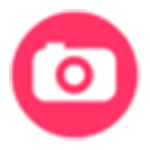- 谷歌浏览器怎么关闭试用隐私沙盒 11-30 09:12
- 谷歌浏览器怎么查看Cookie 11-30 08:14
- Edge浏览器如何禁用代理设置 11-29 09:13
- Edge浏览器怎么查看保存的密码 11-29 08:30
- Edge浏览器怎么开启家庭安全 11-28 18:10
- Microsoft365无法打开word怎么办 11-28 18:09
- 谷歌浏览器怎么进入开发者模式 11-28 18:01
- 谷歌浏览器如何安装json视图插件 11-28 17:48
Adobe Audition CS6怎么给音乐降调,是很多小伙伴还不知道的问题。这里为大家带来详细的操作方法介绍,不清楚的小伙伴快一起来看看吧!
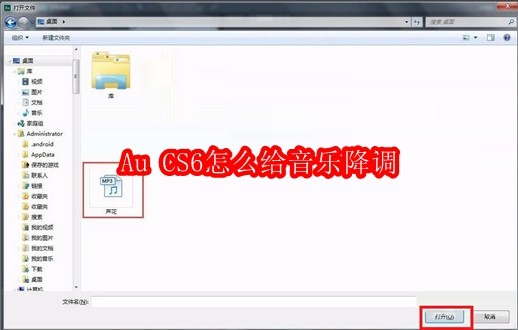
首先,打开Adobe Audition CS6软件,打开菜单里的文件—打开
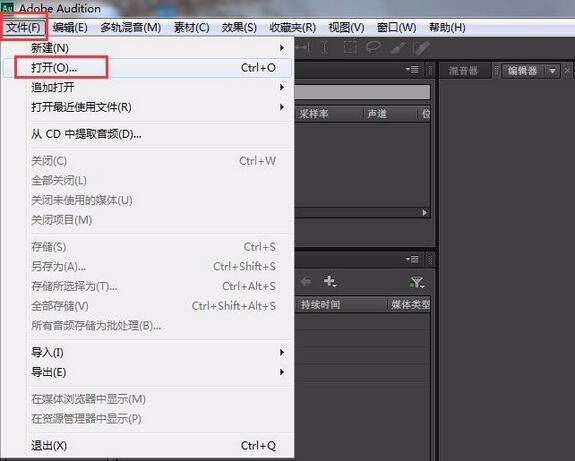
找到自己要修改的音乐,以芦花为例,点击打开
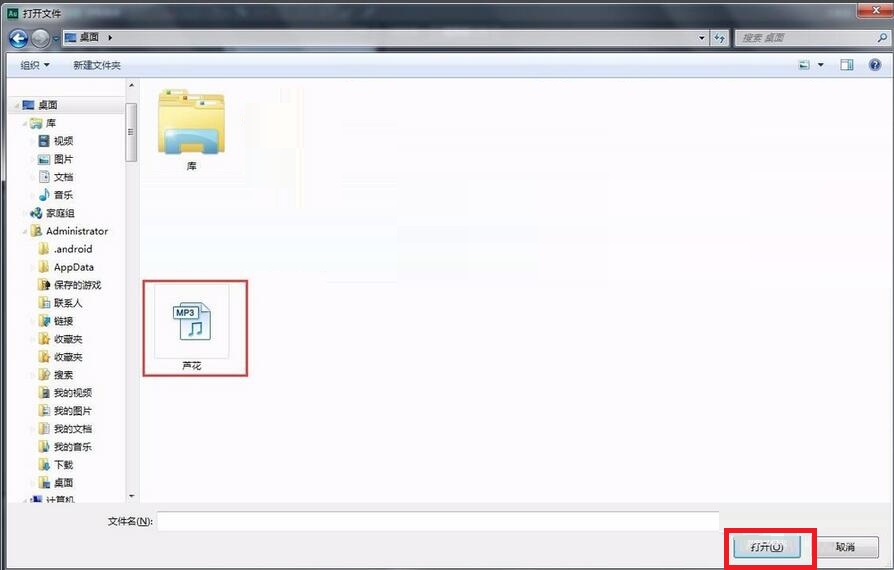
点击菜单里的效果—— 时间与变调——伸缩与变调

选择下面的变调,-1就是降一个半音,-2就是降一个全音,点击确定

进去变调过程中,耐心等待
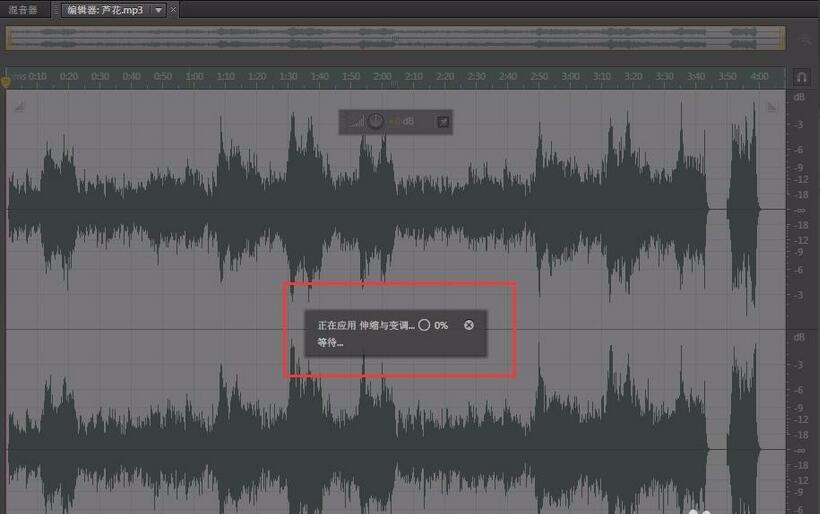
降调完成保存音乐,点击菜单中文件——另存为
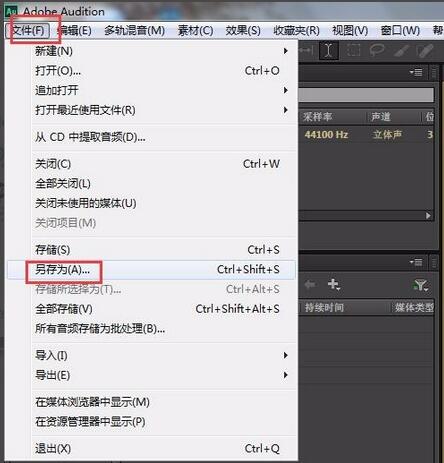
更改名称,更改保存路径,保存格式为MP3,点击确定,完成降调处理。
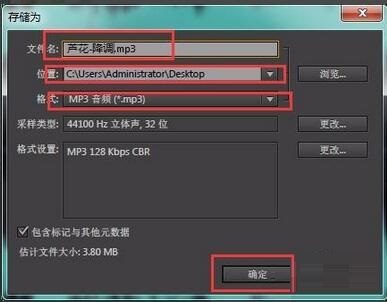
197.23MB / 2025-11-28
42.30MB / 2025-11-28
114.98MB / 2025-11-28
104.74MB / 2025-11-28
1.50MB / 2025-11-28
1.59MB / 2025-11-28
15.79MB
2025-11-28
2.36MB
2025-11-28
248.38MB
2025-11-28
111.98MB
2025-11-28
1.26MB
2025-11-28
133.67MB
2025-11-28
84.55MB / 2025-09-30
248.80MB / 2025-07-09
2.79MB / 2025-10-16
63.90MB / 2025-11-06
1.90MB / 2025-09-07
210.99MB / 2025-06-09
374.16MB / 2025-10-26
京ICP备14006952号-1 京B2-20201630 京网文(2019)3652-335号 沪公网安备 31011202006753号违法和不良信息举报/未成年人举报:legal@3dmgame.com
CopyRight©2003-2018 违法和不良信息举报(021-54473036) All Right Reserved